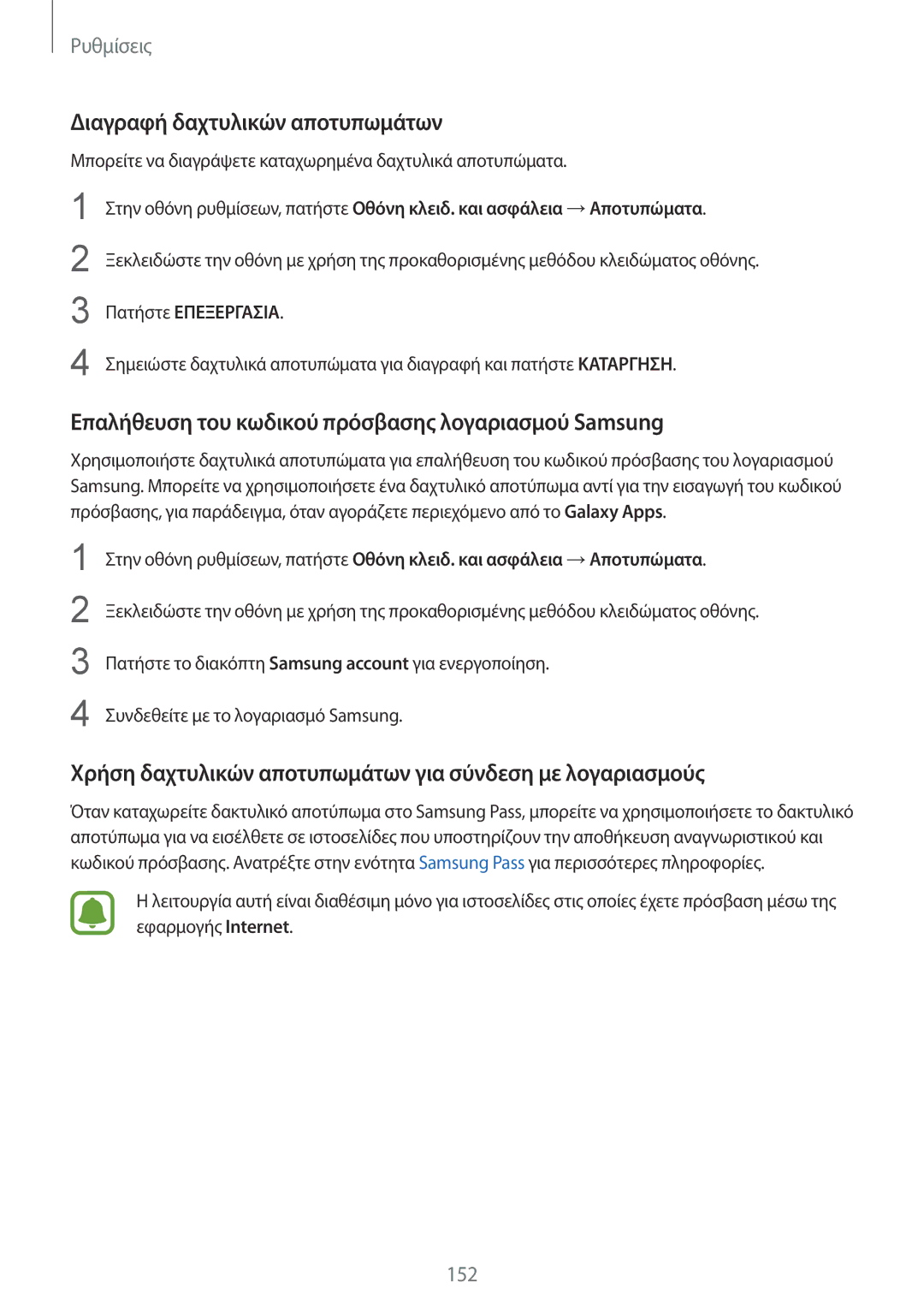Ρυθμίσεις
Διαγραφή δαχτυλικών αποτυπωμάτων
Μπορείτε να διαγράψετε καταχωρημένα δαχτυλικά αποτυπώματα.
1
2
3
4
Στην οθόνη ρυθμίσεων, πατήστε Οθόνη κλειδ. και ασφάλεια →Αποτυπώματα.
Ξεκλειδώστε την οθόνη με χρήση της προκαθορισμένης μεθόδου κλειδώματος οθόνης.
Πατήστε ΕΠΕΞΕΡΓΑΣΙΑ.
Σημειώστε δαχτυλικά αποτυπώματα για διαγραφή και πατήστε ΚΑΤΑΡΓΗΣΗ.
Επαλήθευση του κωδικού πρόσβασης λογαριασμού Samsung
Χρησιμοποιήστε δαχτυλικά αποτυπώματα για επαλήθευση του κωδικού πρόσβασης του λογαριασμού Samsung. Μπορείτε να χρησιμοποιήσετε ένα δαχτυλικό αποτύπωμα αντί για την εισαγωγή του κωδικού πρόσβασης, για παράδειγμα, όταν αγοράζετε περιεχόμενο από το Galaxy Apps.
1
2
3
4
Στην οθόνη ρυθμίσεων, πατήστε Οθόνη κλειδ. και ασφάλεια →Αποτυπώματα.
Ξεκλειδώστε την οθόνη με χρήση της προκαθορισμένης μεθόδου κλειδώματος οθόνης.
Πατήστε το διακόπτη Samsung account για ενεργοποίηση.
Συνδεθείτε με το λογαριασμό Samsung.
Χρήση δαχτυλικών αποτυπωμάτων για σύνδεση με λογαριασμούς
Όταν καταχωρείτε δακτυλικό αποτύπωμα στο Samsung Pass, μπορείτε να χρησιμοποιήσετε το δακτυλικό αποτύπωμα για να εισέλθετε σε ιστοσελίδες που υποστηρίζουν την αποθήκευση αναγνωριστικού και κωδικού πρόσβασης. Ανατρέξτε στην ενότητα Samsung Pass για περισσότερες πληροφορίες.
Ηλειτουργία αυτή είναι διαθέσιμη μόνο για ιστοσελίδες στις οποίες έχετε πρόσβαση μέσω της εφαρμογής Internet.
152